首先到官网上下载安装包:http://www.mysql.com
点击下载,拉到最下面,点击社区版下载
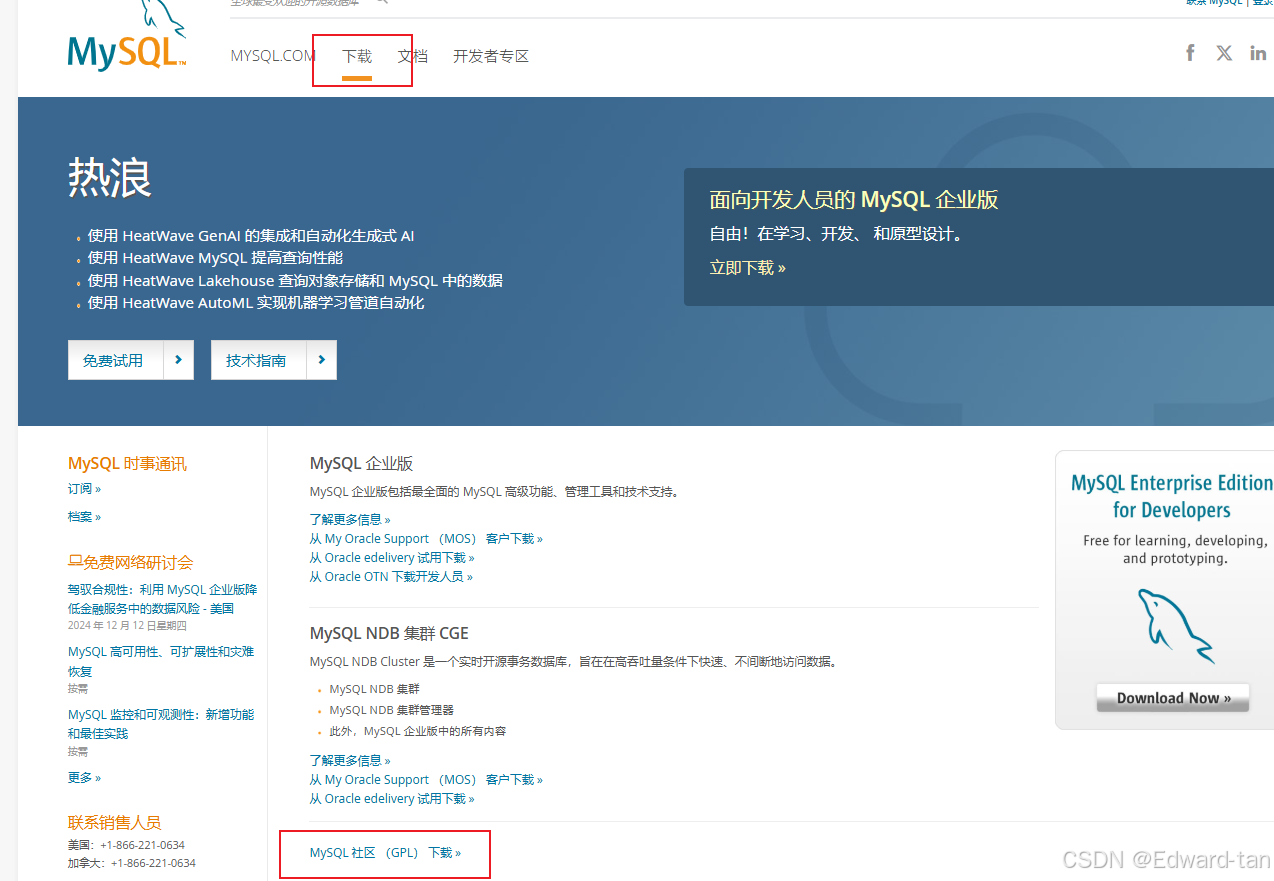
windows用户点击下面适用于windows的安装程序
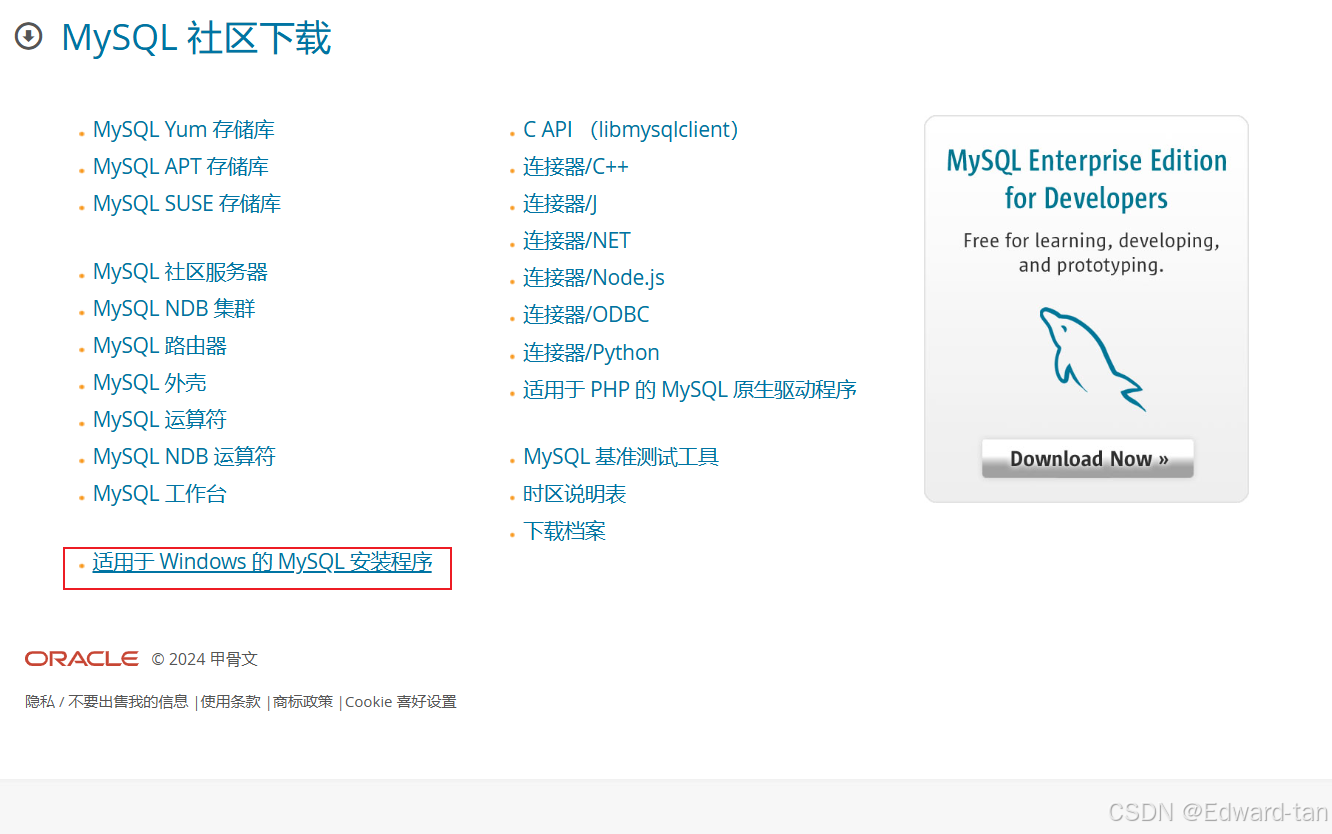
点击下载,网络条件好可以点第一个,怕下着下着断了点第二个离线下载
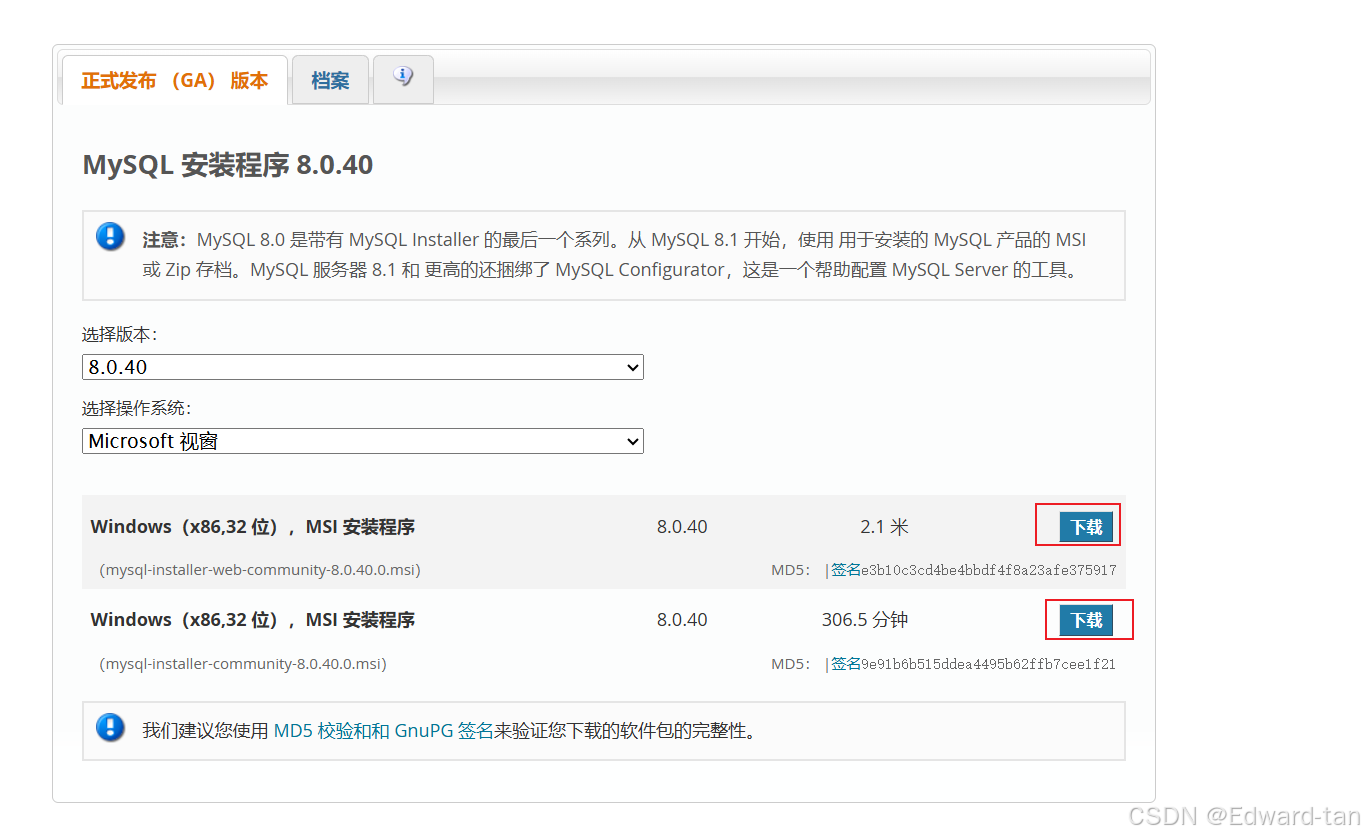
双击下载好的安装包,点击自定义下载Custom,点击Next
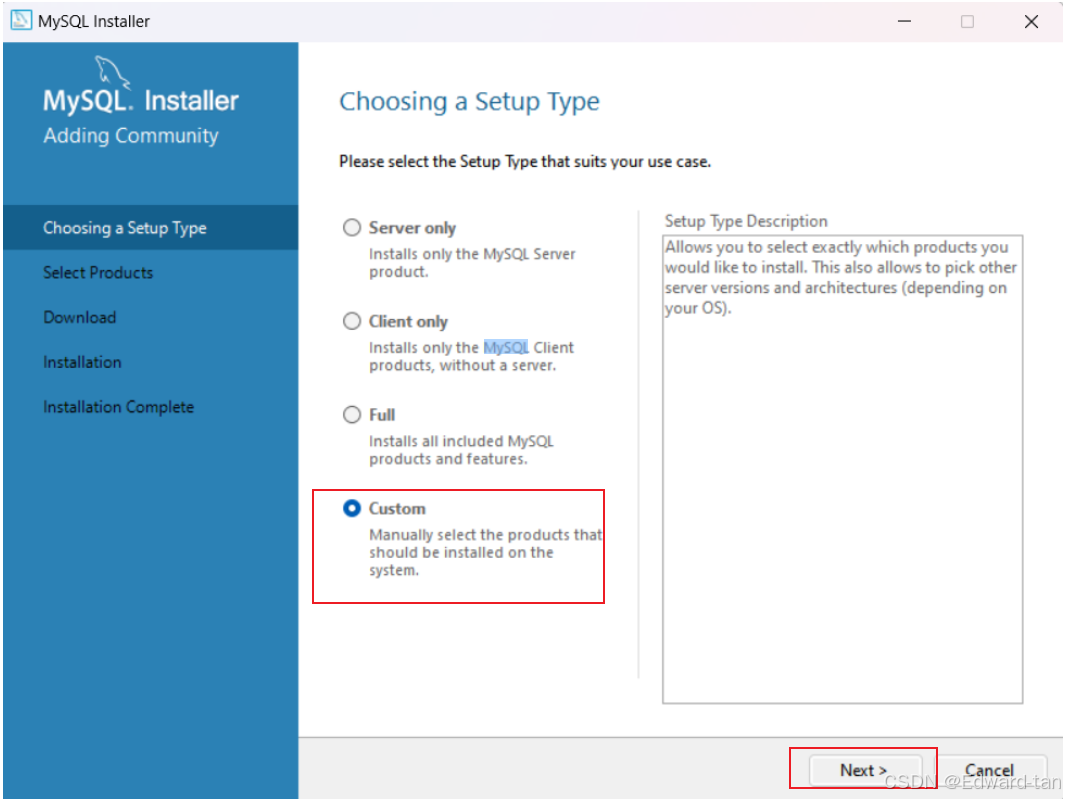
选择自己需要的版本,点击向右箭头符号
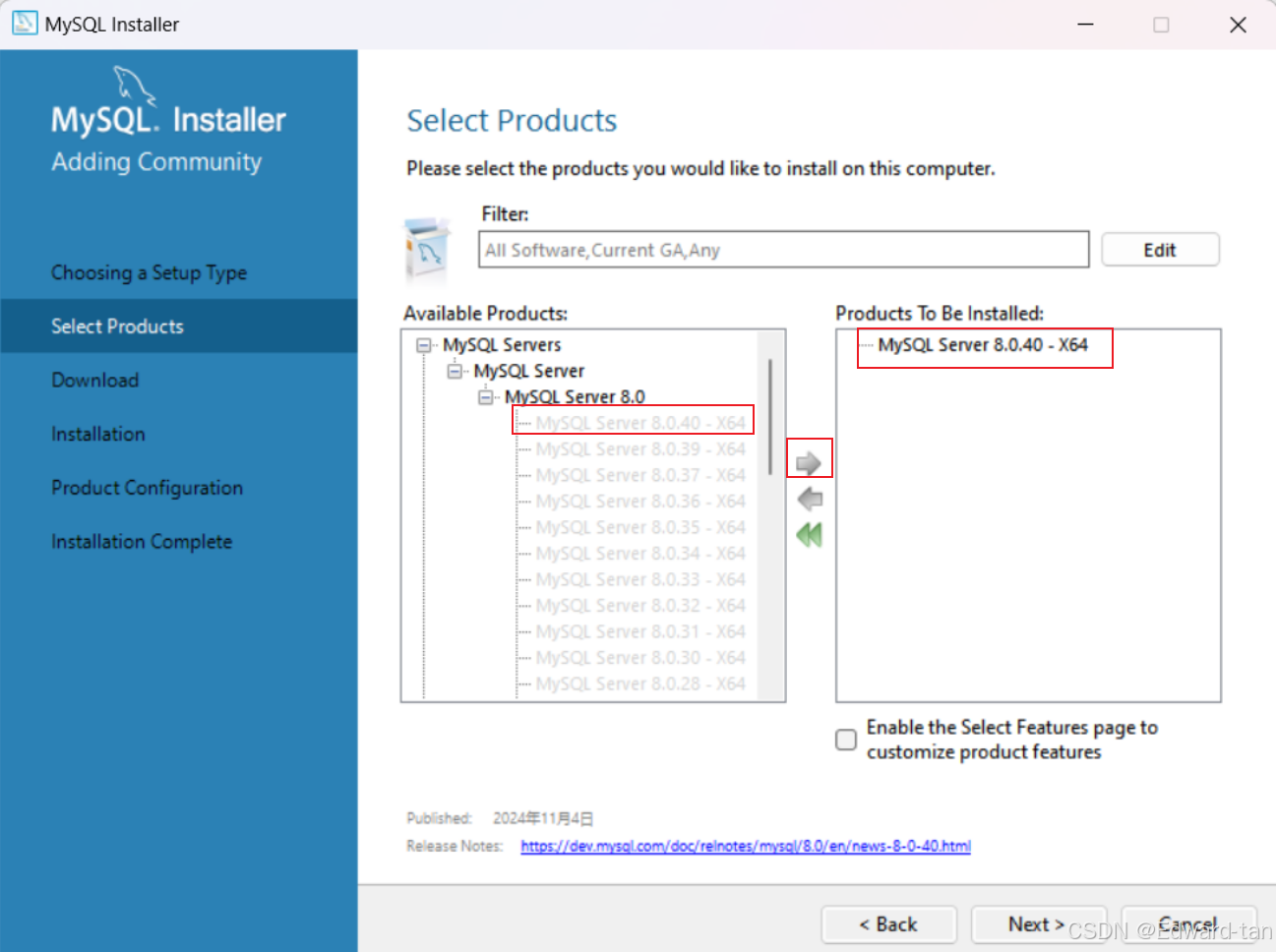
一定会有人下载完Mysql后发现他自己跑c盘去了,下的时候也没让选择安装路径,在看了其他博客后才发现。。。
点中MySQL Server8.0.40-x64,下方有Advanced Options,点击他
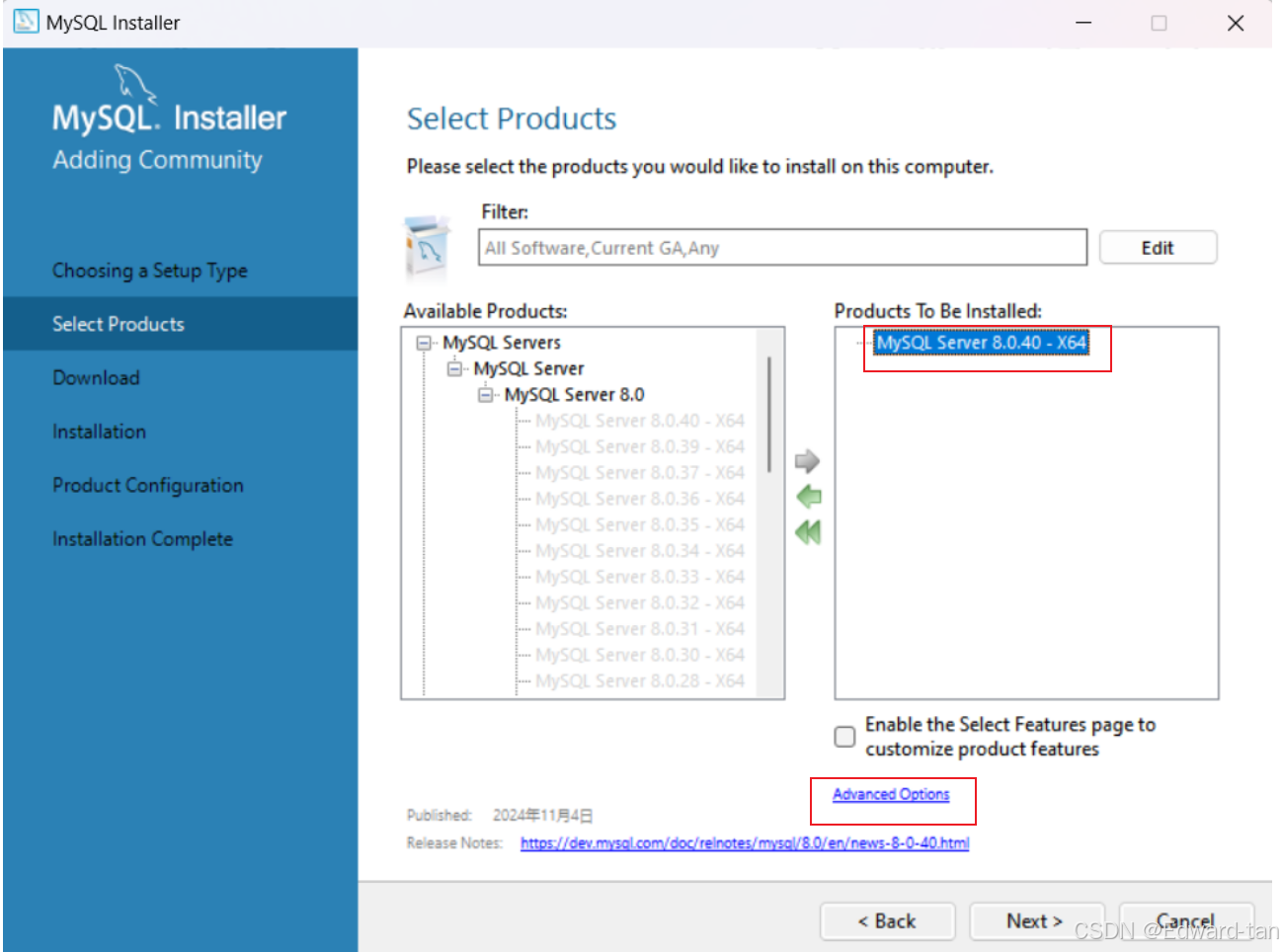
选择安装路径,建议D盘
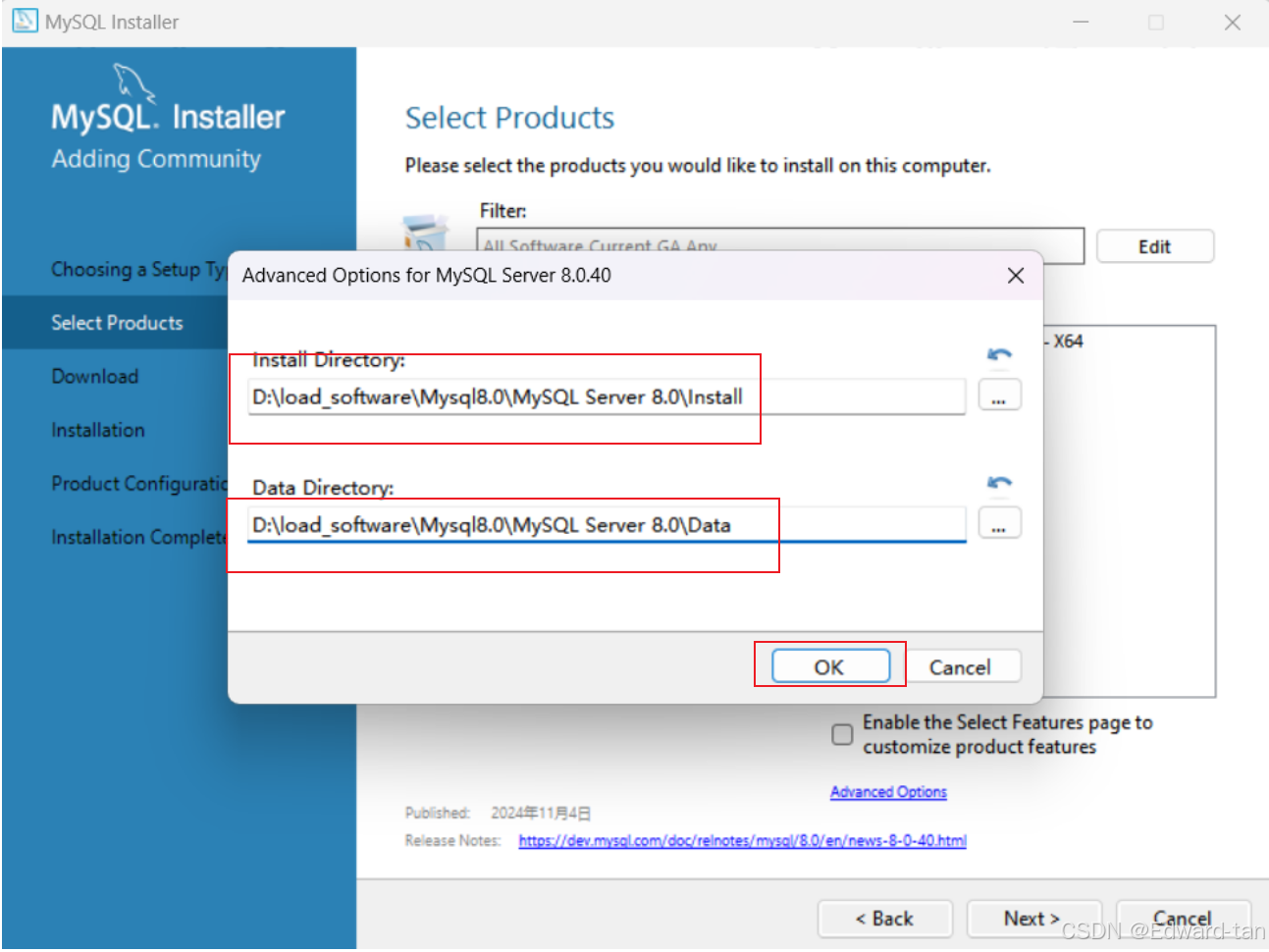
再点击和前面MySQL版本相同的Workbench,点击右箭头符号,
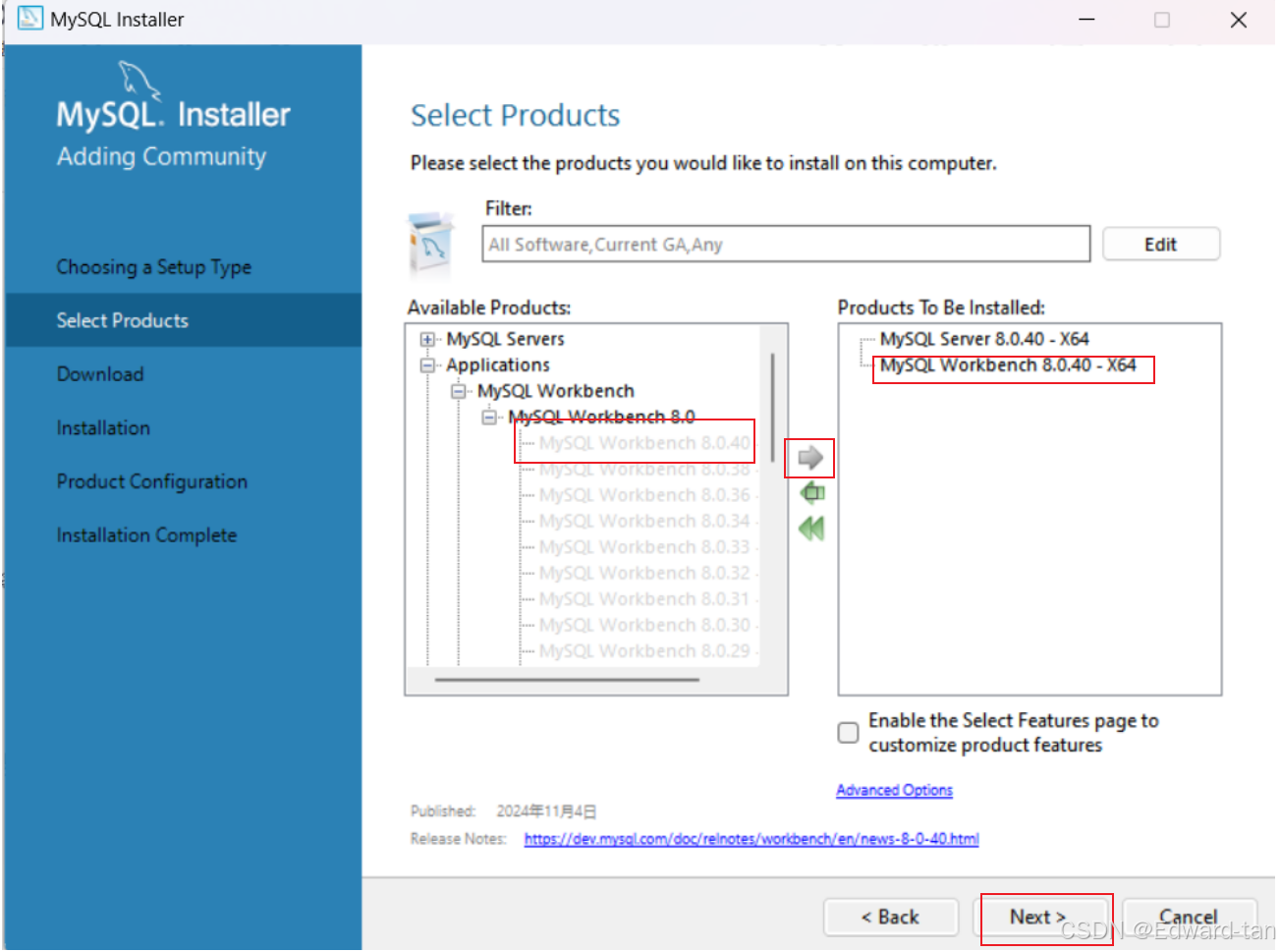
同样修改路径,点击Next
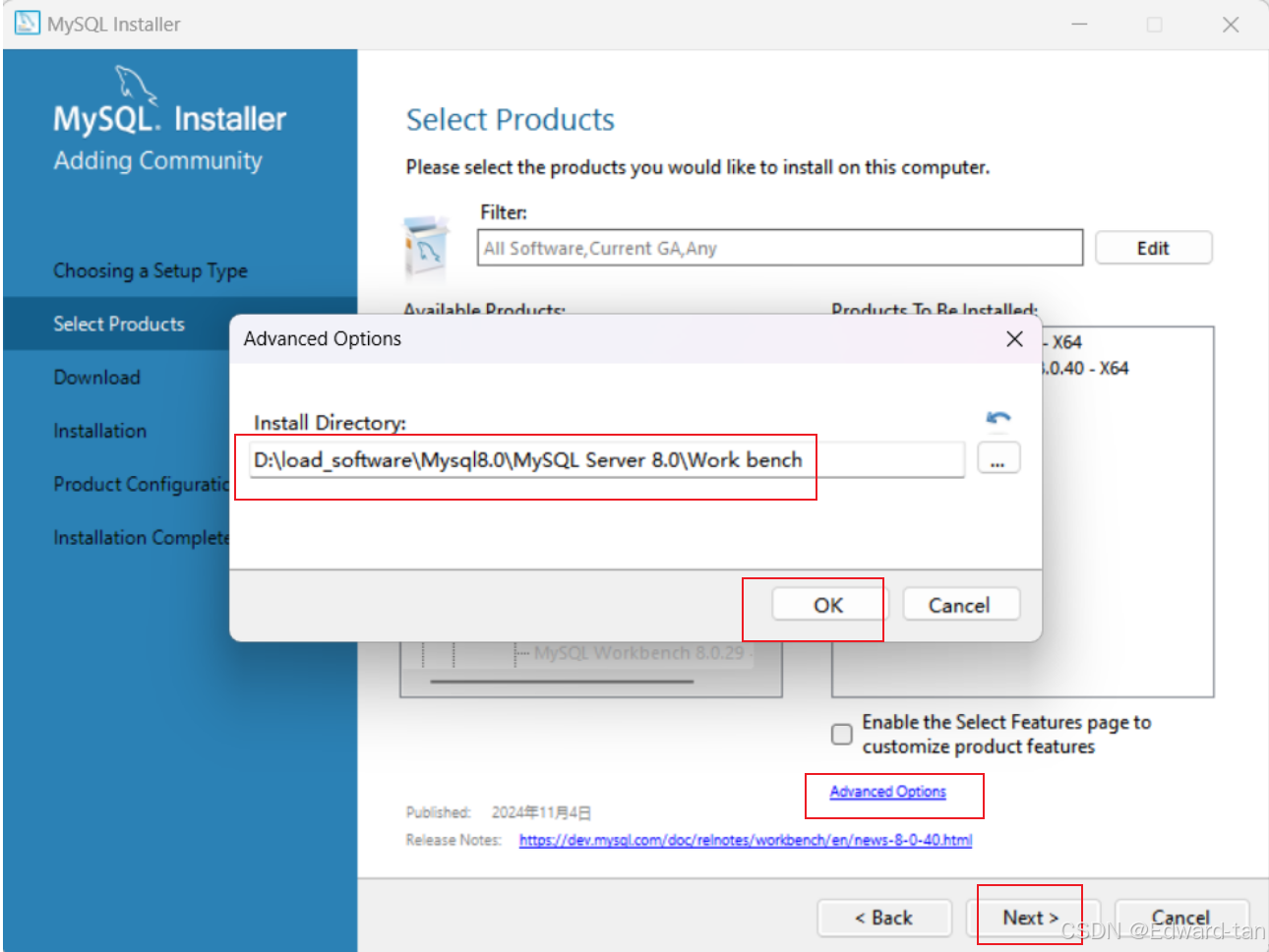
点击Next

点击Execute下载
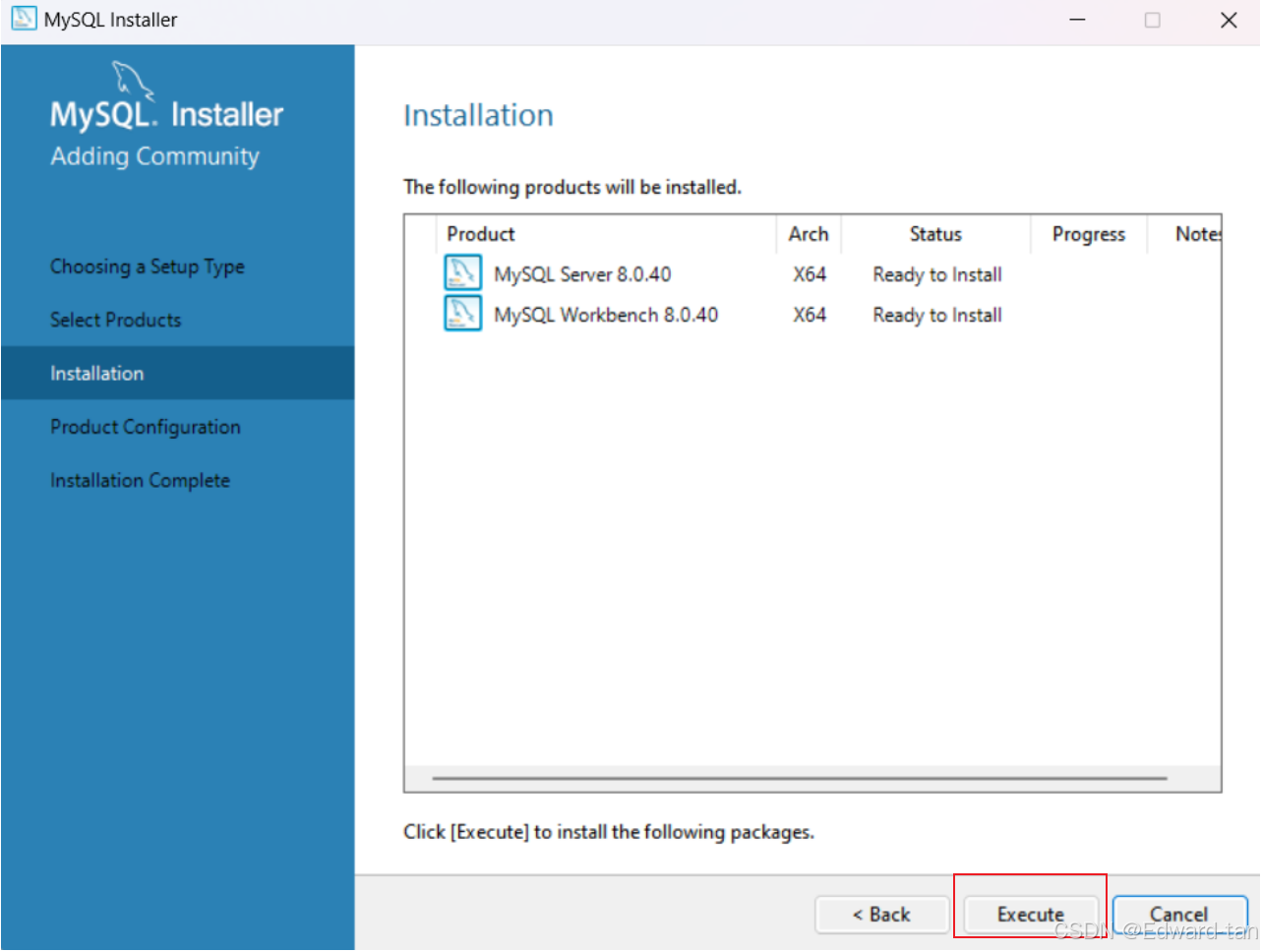
下载完毕,点击Next
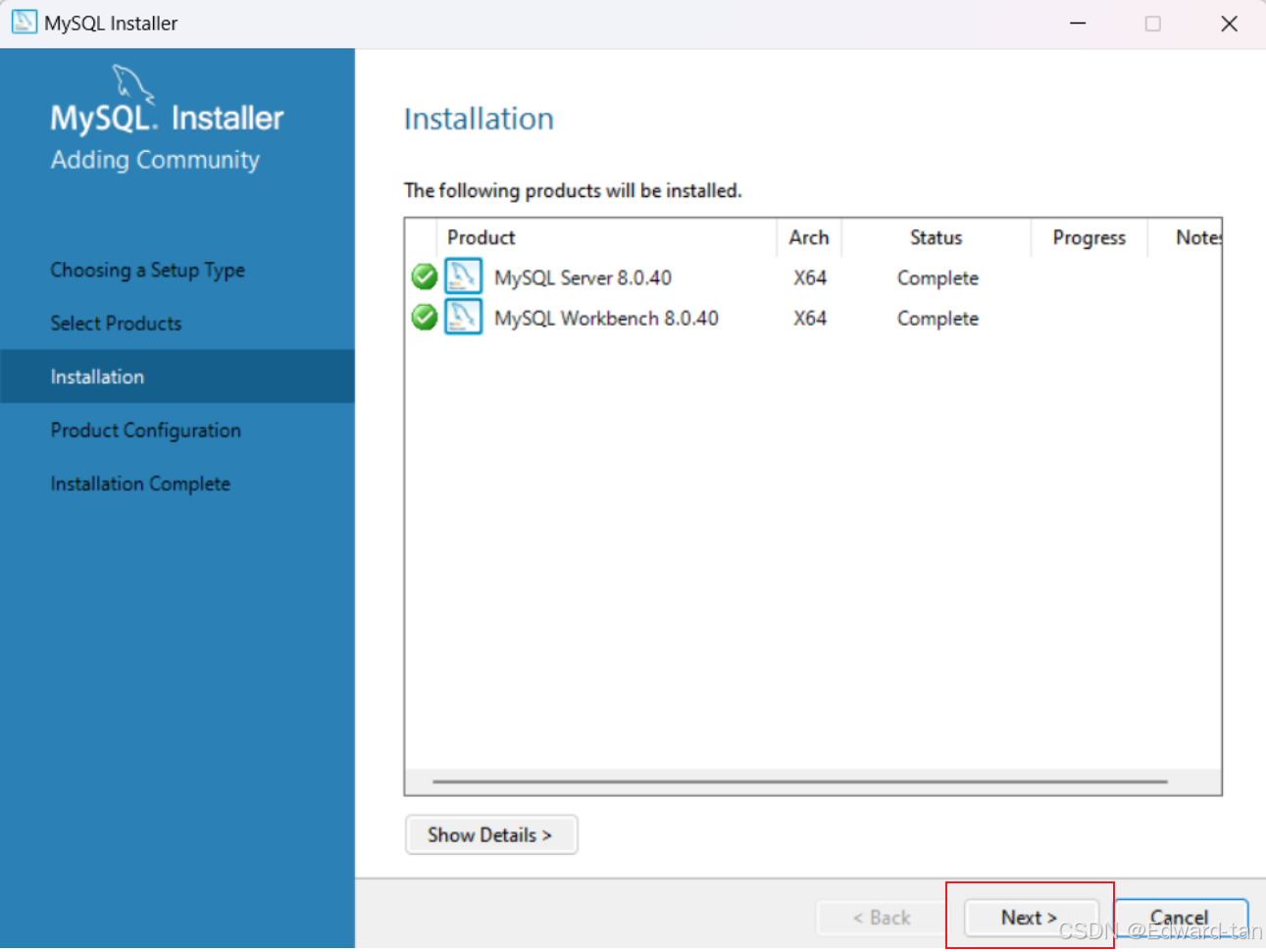
点击Next
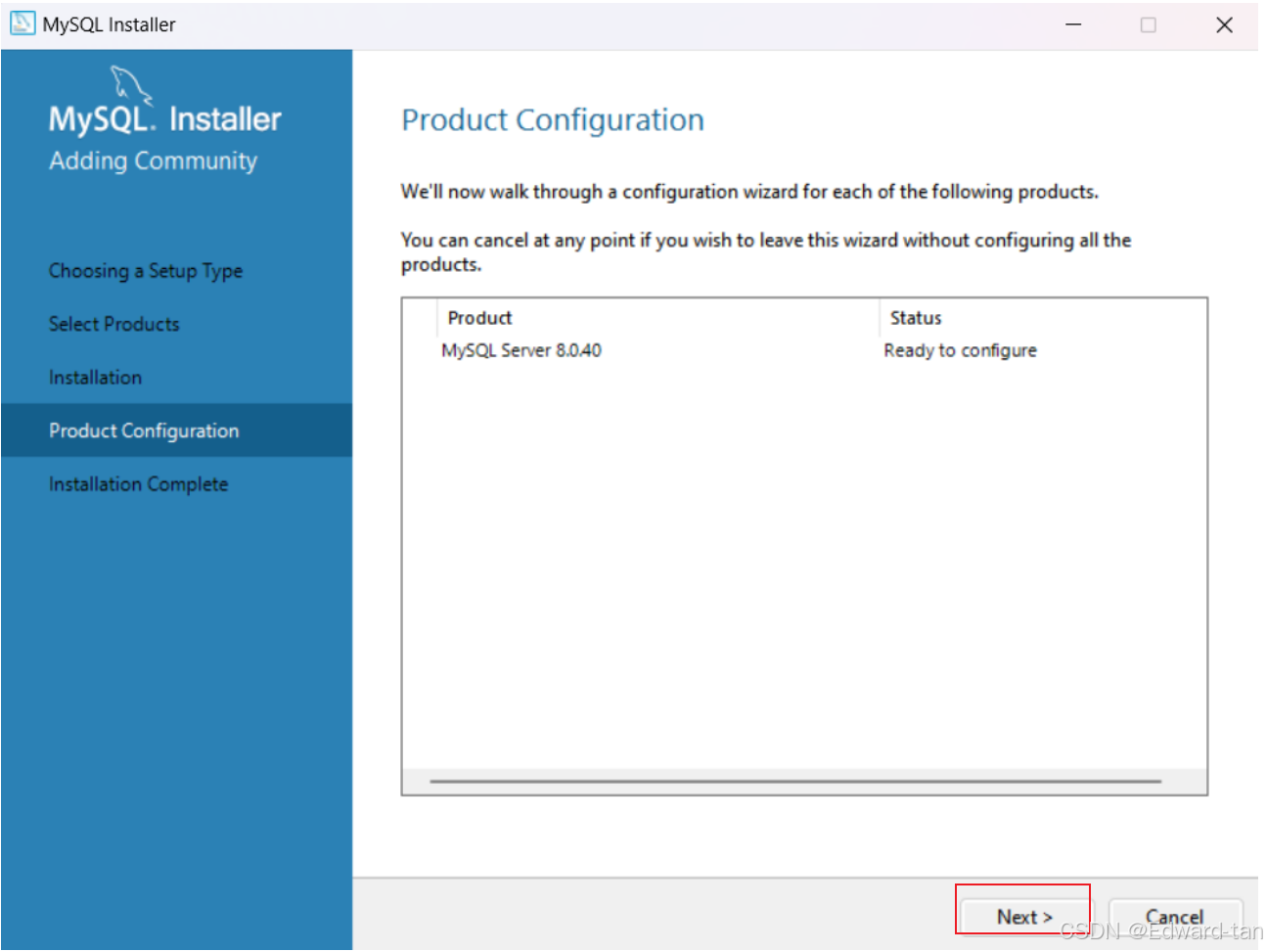
默认设置就行,点击Next
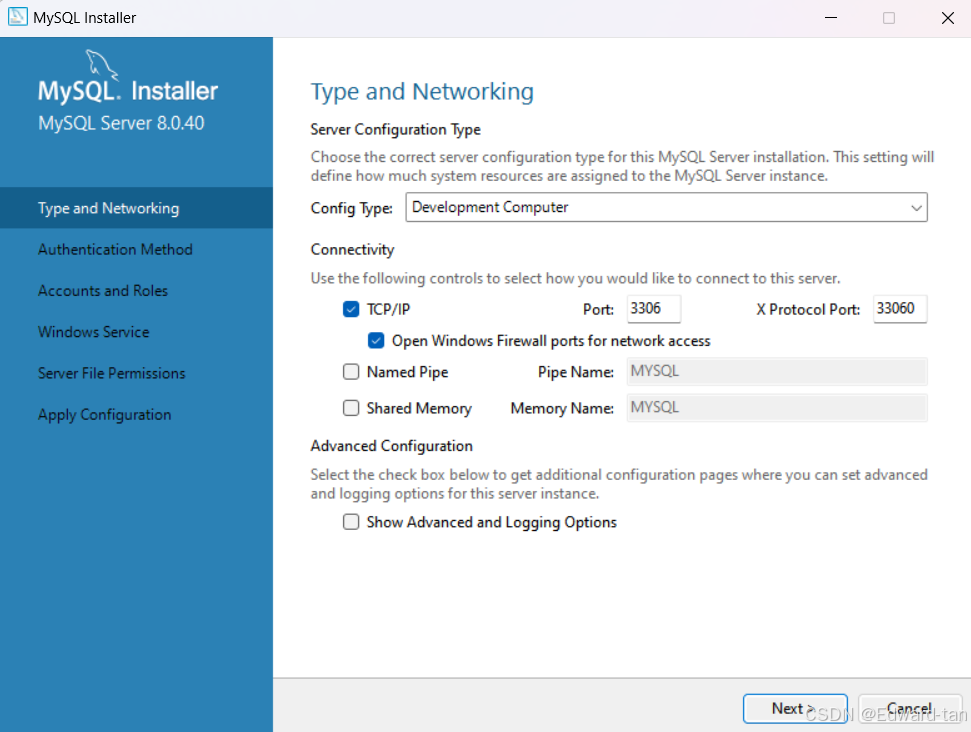
点击Next
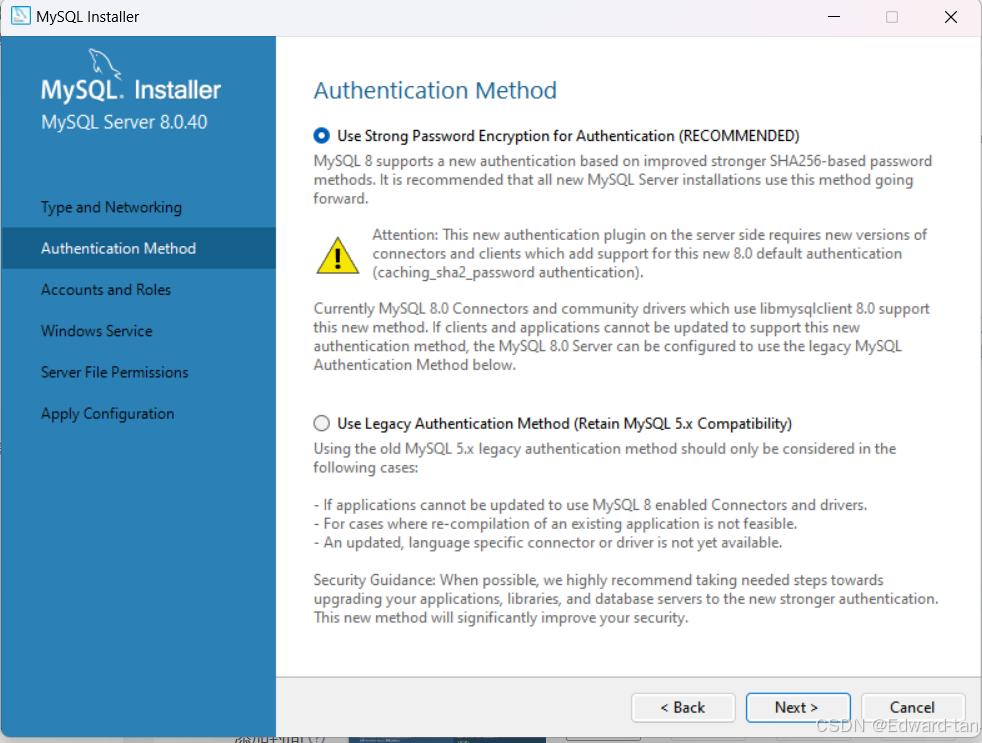
设置密码,点击Next
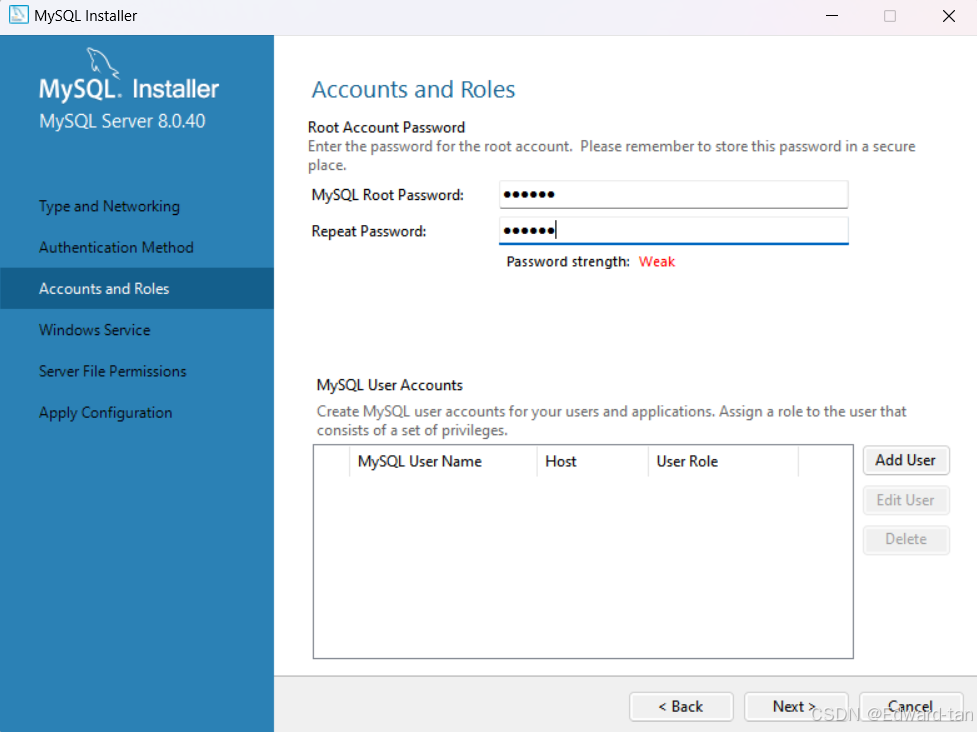
点击No,在服务器配置之后管理权限,点击Next
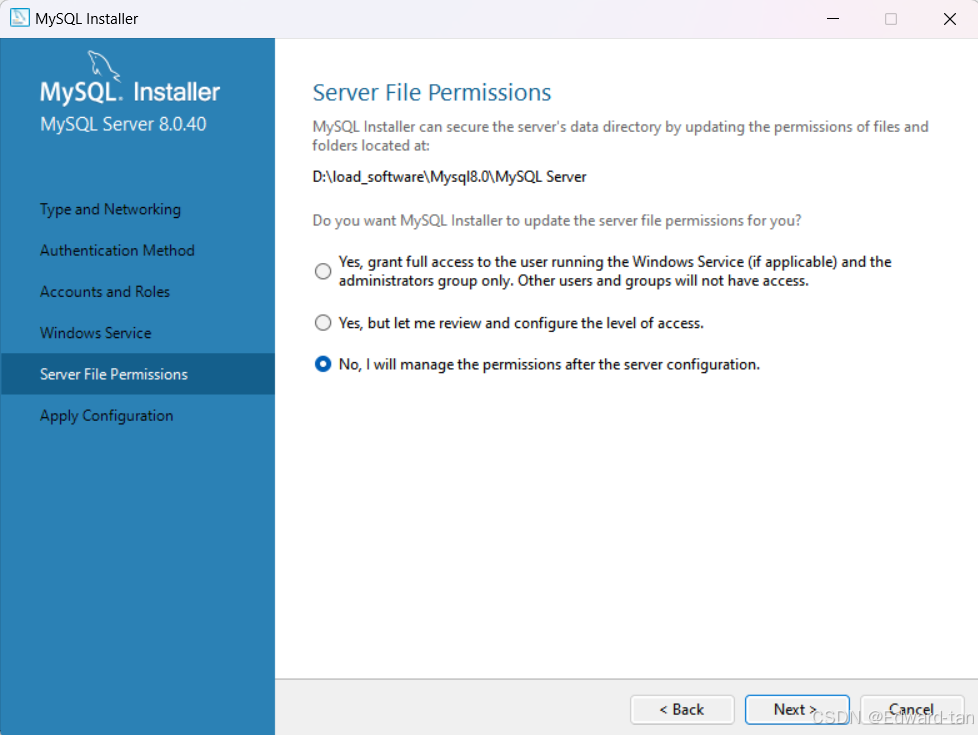
下载完毕,点击Next
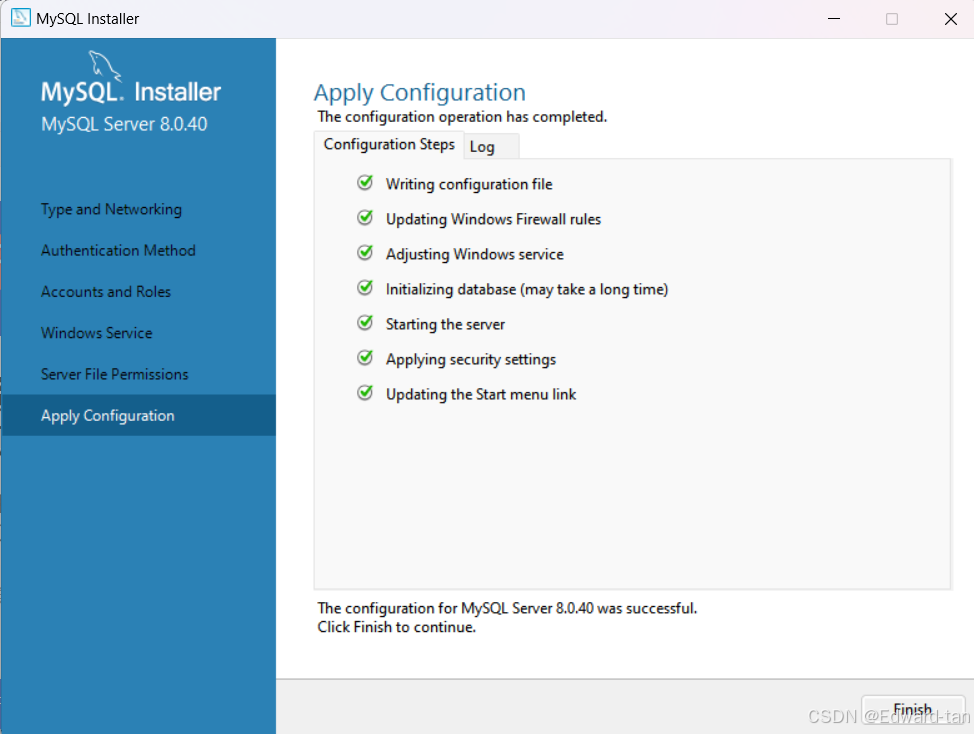
点击Finish完成下载
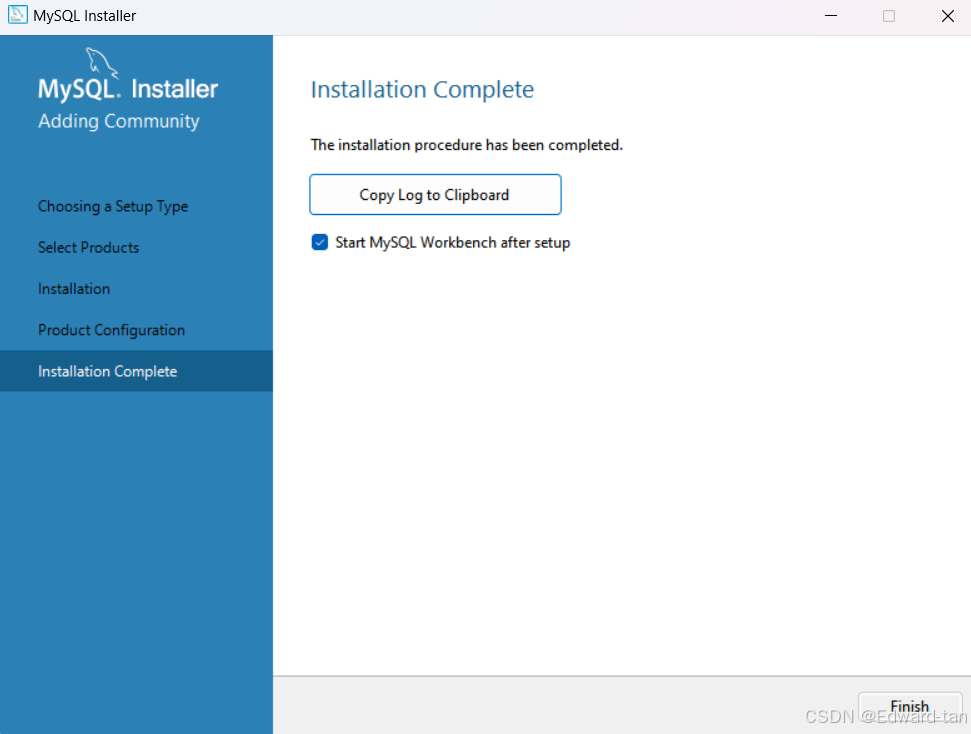
自动启动Workbench后,发现为纯英文,对很大一部分人来说并不友好,下面将进行汉化版教程(注意,以下教程只针对于Work bench版本8.0.39及以上的版本)
首先要下载配置文件,文件我直接放末尾了,直接划到最后下载就行
下载完是这么个文件

将其中的main_menu.xml文件复制到"D:\load_software\Mysql8.0\MySQL Server 8.0\Work bench\data"中,点击替换即可,大家怕出错可以先将原来的文件先备份,以免重装。
替换后重新打开Work bench
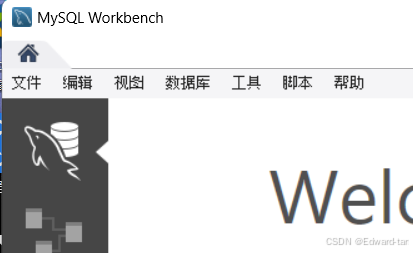
汉化完毕
当然,如何大家有其他不懂的,可以看看原文:
MySQL8 Workbench 中文汉化详细教程(附汉化文件)_mysql汉化-CSDN博客
通过百度网盘分享的文件:最新版本8.0.39汉化文件
链接:https://pan.baidu.com/s/1IazD6uU8qIViI70RwW4wPw
提取码:49pu
感谢您的三连!!!
我的博客即将同步至腾讯云开发者社区,邀请大家一同入驻:https://cloud.tencent.com/developer/support-plan?invite_code=9dlfb0uqda5